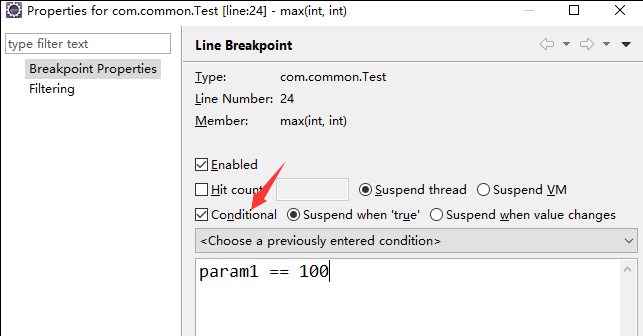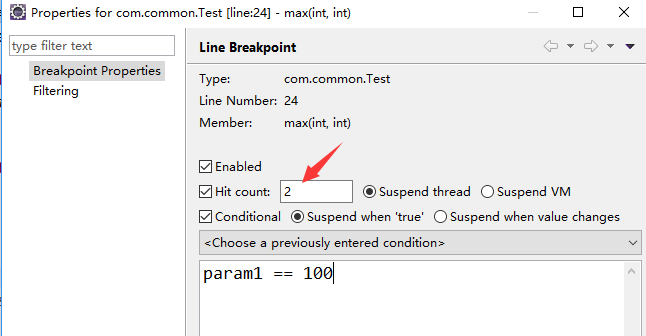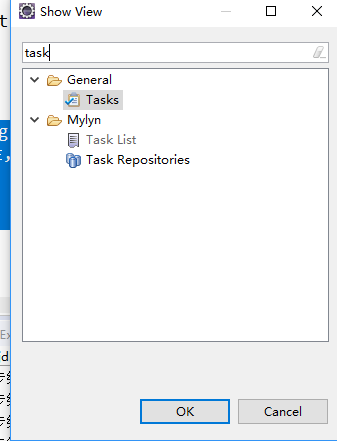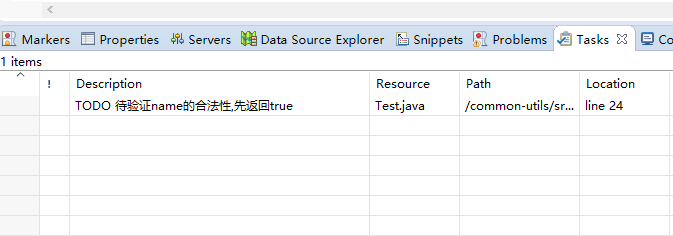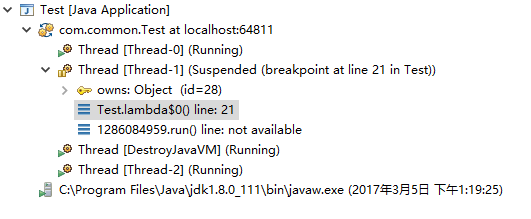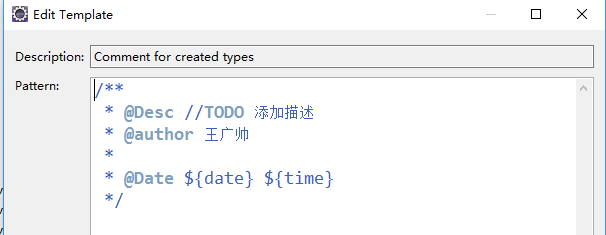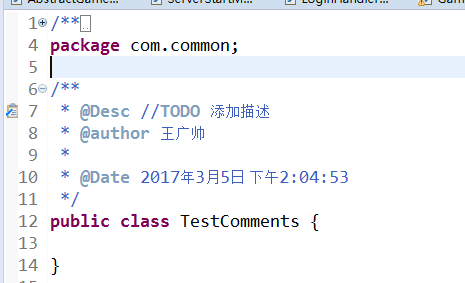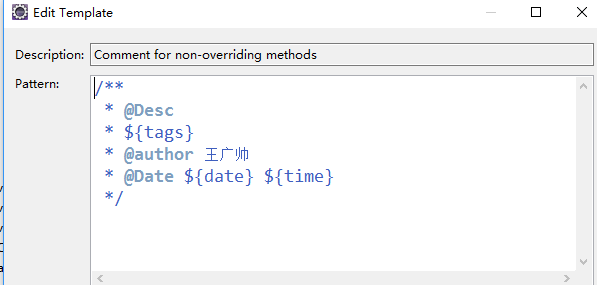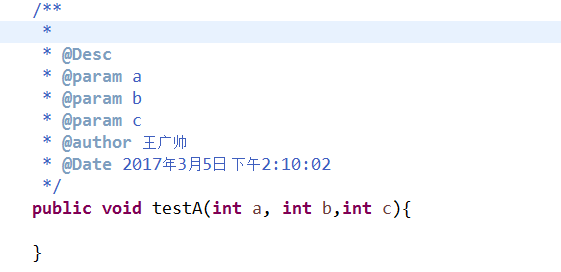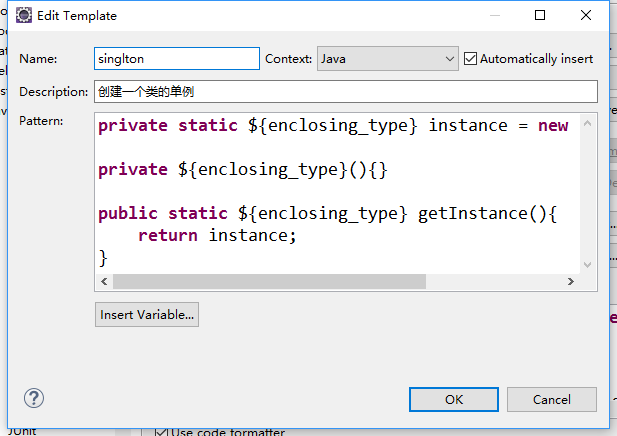俗话说:工欲善其事,必先利其器。在Java开发中使用Eclipse的时候,如果我们多了解一些eclipse方便的小技巧,那么就可以收到事半功倍的效果。以下是几个工作中总结的小技巧,欢迎留言补充
1,断点的几中方式
1,直接打断点,这个相信大家都经常用
2,条件断点
所谓的条件断点,就是我们在某一行代码处打上一个断点,只有符合某些条件这个断点才生效,实现方法:a,先在要断点的地方打一个断点,然后鼠标放在断点上,变成手形时,单击鼠标右键->Breakpoint Properties
钩上Conditional选项,然后在下面的输入框中就可以输入条件了,例如上图中的条件,在代码
中,当param1==100的时候,断点打会生效。这种方式在调试条件循环时非常有用。
3,多次数触发断点生效
打开Breakpoint Properties(见条件断点),钩选Hit count选项,填写次数,表示断点被触发几次断点生效,代码停止执行。
2,先标记,回头再实现的任务--//TODO
在代码编写中,我们常常遇到这样一种情况,有时候是需求不明确或还没有想好怎么写或者是目前不紧急,我们想先把某个事情留那,先做个标记,回头有时间了或者明确了或有必要了再来编写。这个时候我们可以使用//TODO来标记。在使用eclipse自动生成实现接口的时候,会经常看到//TODO的标记。它就是来提醒开发者,有些任务待实现中。
例如:
public boolean test(String name){
//TODO待验证name的合法性,先返回true
return true;
}
这有一个问题,如果我们在项目标记的地方很多,记不住该怎么办呢?放心,eclipse已经帮我们做好了。打开:Window-> Show View -> other -> task,点ok打开
这时在eclipse的下面窗口中就可以看到了待处理的任务了:
双击就可以直接进入到待处理的任务代码那里。
3,多线程调试
下面代码在执行一个多线调试,多线修改一个共享的变量,
eclipse切换到debug模式,就可以看到当前断点的线程
在这里可以看到当前断点是哪个线程,带小锁标记的表示当前线程获得了锁,owns:Object表示锁的对象名字。点开小锁,可以看到当前正在等待这个锁的线程。
4,自动生成注释
在团队开发中,注释是必不可少的,要不然,换个人维护代码只能“呵呵”了。由于大家都写注释,所以对注释的格式应该统一。我们可以使用Eclipse注释模板自动生成注释。
打开注释模板编辑窗口:Window ->Preferences->java -> Code Style -> Code Template->Comments
钩选最下面的:Automatically add comments for new methods and types
1,给类添加注释模板
点击Types然后Edit它,在窗口中输入模板样式
点击确定,在创建一个新的类时,就会自动加上注释:
2,给方法添加自动注释
打开注释模板编辑窗口(见上面1),点击comments -> methods->Edit
当我们在一个类中创建一个新方法之后,在方法的上面输入/**然后接回车,注释就会自动生成了。
5,创建自己的自动生成代码快捷方式
在eclipse中,我们知道,在代码中输入sysout然后按alt + /就可以直接输出:System.out.println(),输入main,按alt + /选择main method就可以自动生成一个完整的main方法代码块,那么我们可以自定义自己的代码块快捷方式吗?当然可以。
我们以自动生成一个类的单例代码为例子。
打开编辑窗口:Window ->Preference->java -> editor -> Templates
选择New,新建一个输入以下内容:
public class TestComments {
private static TestComments instance = new TestComments();
private TestComments() {
}
public static TestComments getInstance() {
return instance;
}
}
ok之后,在一个类中,我们在类名下面输入singlton后,按alt + /,就会看到一个“创建一个类的单例”的描述,选中回车就会自动生成这个类的单例模式了。
欢迎留言补充